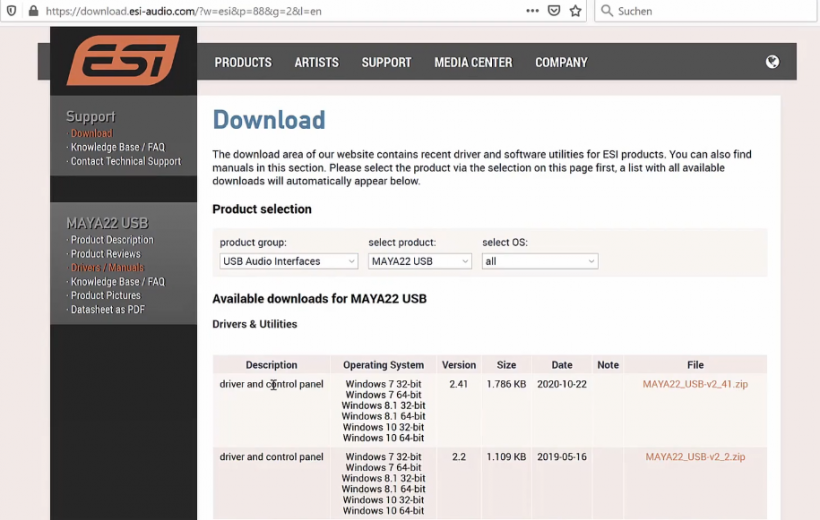吉他录音教程:ESI MAYA22 + Bitwig + ampLion
德国ESI录制了一份初学者吉他录音教程,在视频中,他们将深入介绍录音的基础知识,帮助大家学习一种简单但又有效且经济实惠的方法,来逐步录制第一首吉他乐曲。
先请看视频:
- 录制解说:德国ESI市场部Rebekka
- 吉他演示:吉他手Daniel Melchior
- 声卡软件:MAYA22 USB声卡+Bitwig数字音频工作站+ampLion效果器
准备工作
录音前需要准备的工具:
- 吉他
- 吉他连接的电缆
- 电脑(MacOS系统或Windows系统)
- 在电脑上安装DAW数字音频工作站
- MAYA22 USB声卡
- 监听耳机或监听音箱
- 吉他效果器插件
在连接任何电缆之前,需要提前下载并安装声卡的驱动程序和控制面板。Windows系统需要下载驱动程序和控制面板,MacOS系统用户则只需要下载控制面板。
下载网址:https://download.esi-audio.com/
连接声卡
市面上有许多适应不同需求的声卡,MAYA22 USB的优点是高性价比,不仅可以录人声,还可以录吉他、贝斯等乐器。其中对于吉他手来说,它最重要的功能是Hi-Z输入功能,无需DI盒即可直接插入吉他进行录制。视频中详细解释了为什么用Hi-Z录电吉他,而非直接用Line In。
MAYA22 USB声卡将模拟吉他信号转换为数字信号,将吉他的声音信号传输到电脑的数字音频工作站中,然后再转换回模拟信号以便监听。
MAYA22 USB上没有任何旋钮或按键来控制输入增益,或切换输入通道,一切都在控制面板中进行操控。Windows系统用户可以在控制面板上设置路由,所有系统的用户都可以控制不同输入通道(状态)的输入电平。
连接方式:
- 第一步:通过USB数据线连接声卡和电脑
- 第二步:将吉他连接到声卡的Hi-Z接口
- 第三步:将监听耳机接入声卡的耳机接口
- 第四步:在控制面板上按下Hi-Z按钮,调整输入电平。
数字音频工作站
视频中展示了如何使用Bitwig Studio 8-Track进行录音,因为ESI的很多声卡都附赠这款数字音频工作站,大多数拥有ESI声卡的用户都可以免费使用这款软件。
在Bitwig中创建一个新的工程,然后创建新轨道或使用已有轨道。点击轨道,左下方的菜单会转成音频输入,然后选择添加总线,设置对话框会自动弹出。如果你使用的是Windows系统,则选择ASIO作为驱动模型,MacOS系统用户选择Core Audio,在设备栏中选择MAYA22USB。
吉他接入的是Hi-Z接口,也就是通道二。在刚刚的设置的Input Busses中选择添加单声道,然后选择序号2。关闭窗口即可完成设置,然后在轨道的输入中选择刚刚创建的吉他总线。
观察Bitwig和控制面板上的电平表,调整控制面板上的输入增益,记得保留适量的动态范围。
箱体模拟
要创建个性化的吉他声音,最好使用插件。MAYA22 USB等ESI声卡都赠送了ampLion Free,你可以在包装盒中找到它的激活码,视频中展示了如何使用它。
下载完成后,你可以在数字音频工作站中找到插件。在录音轨道上加载ampLion Free插件,就可以根据自己的需要进行调试了。
转载新闻请注明出自 Midifan.com